|
Комплексная задача
При подключенном приложении Проекты+ у Вас появляется возможность использовать Комплексную задачу. Это особая задача, которая заключается в возможности назначения пользователем списка дел для достижения определенного результата поставленной комплексной задачи в рамках экземпляра процесса. Вместе с тем исполнителями заданий комплексной задачи могут быть другие пользователи.
Комплексная задача создается в Дизайнере с помощью добавления в процесс специальной операции. В веб-приложении при запущенном экземпляре процесса на определенном этапе процесса пользователь получает эту задачу. Комплексная задача отображается в разделе Задачи в списке Мои задачи (рис. 1). Название комплексной задачи задается в Дизайнере при создании процесса.

Рис. 1. Комплексная задача в списке "Мои задачи"
Чтобы начать работу со списком заданий в комплексной задаче, пользователю необходимо ее открыть и нажать кнопку Работа начата (рис. 2).
Откроется окно с возможностью добавления комментариев и файлов (рис. 3). После внесения необходимой информации следует нажать кнопку Работа начата.

Рис. 2. Открытая комплексная задача
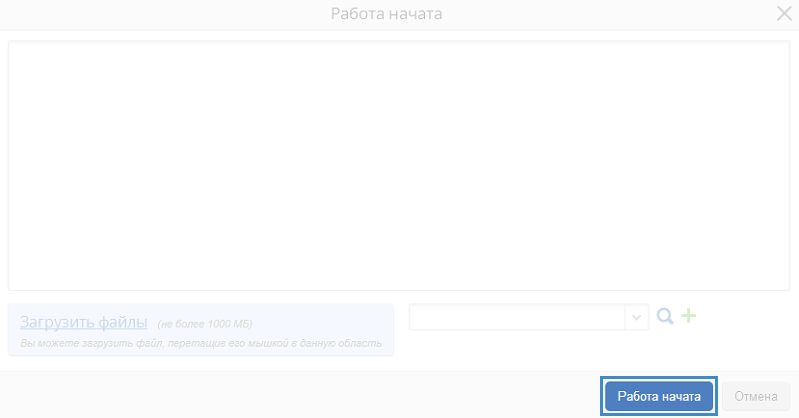
Рис. 3. Окно возможности добавления комментария и каких-либо файлов

Рис. 4. Комплексная задача в списке "Мои задачи", по которой начата работа
Добавление задания в комплексную задачу
Щелкнув мышью по названию задачи, Вы попадете на ее страницу, в которой появляется кнопка  . При нажатии на эту кнопку открывается окно добавления задачи (рис. 5).
. При нажатии на эту кнопку открывается окно добавления задачи (рис. 5).
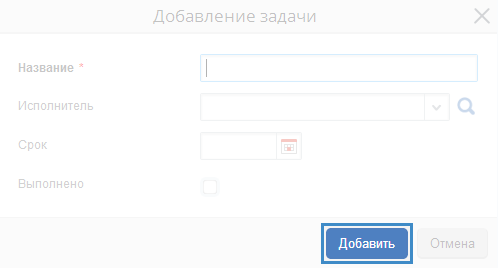
Рис. 5. Окно добавления задачи
-
В поле Название требуется ввести название задачи.
-
В поле Исполнитель – из выпадающего списка выбрать исполнителя задачи. Список исполнителей находится в справочнике "Исполнитель элемента комплексной задачи проекта", в папке справочников “Проекты+”, а не в списке пользователей ELMA, потому что исполнителями заданий в комплексной задаче могут быть не только пользователи системы ELMA. Для того, чтобы назначить исполнителем задания комплексной задачи кого-то из пользователей, необходимо внести этих пользователей в справочник. Доступ к работе со справочниками назначает администратор системы в разделе Администрирование – Настройки доступа – Глобальные настройки доступа – Дизайнер ELMA – Доступ к справочникам.В разделе Администрирование – Настройки доступа – Справочники можно настроить доступ на просмотр и редактирование конкретного справочника.
-
В поле Срок выбрать срок, в течение которого нужно выполнить задачу.
-
Если данная задача уже выполнена, то нужно поставить галочку в поле Выполнено.
Далее нужно нажать кнопку Добавить, либо Отмена, если добавлять задачу не требуется.
После того, как были добавлены все необходимые задания, нужно нажать кнопку Сохранить на панели инструментов вверху страницы комплексной задачи.
Работа с комплексной задачей
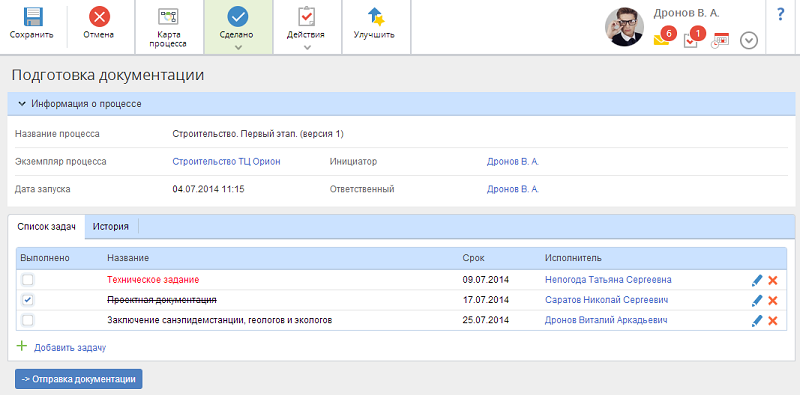
Рис. 6. Комплексная задача с добавленным списком дел
В течение процесса комплексная задача пользователя находится в списке Мои задачи.
Сформировав в ней список дел, в течение процесса у пользователя есть возможность контролировать выполнение заданий:
-
Следить за тем, какие просрочены и напоминать исполнителям о необходимости выполнения задания;
-
Добавлять новые;
-
Редактировать и/или удалять их;
-
Отмечать как выполненные.
Просроченные задания в комплексной задаче отображаются красным цветом (рис. 6). Если задание выполнено – зачеркнутым шрифтом.
В колонке Выполнено можно отмечать задачи выполненными (рис.6). Также справа от каждой задачи находятся кнопки инструментов:
Чтобы выполнить комплексную задачу, нужно нажать кнопку перехода к следующей операции процесса (в рассматриваемом примере (рис. 6) это кнопка  ). Комплексная задача считается выполненной, если выполнены все задания внутри нее. Если какие-то задания не выполнены, но нужно выполнить комплексную задачу, при нажатии на кнопку перехода к следующей операции процесса появится окно с вопросом:
). Комплексная задача считается выполненной, если выполнены все задания внутри нее. Если какие-то задания не выполнены, но нужно выполнить комплексную задачу, при нажатии на кнопку перехода к следующей операции процесса появится окно с вопросом:

Рис. 7. Окно предупреждения
При нажатии на кнопку Да – все задания внутри комплексной задачи пометятся как выполненные и задача выполнится.
Если нажать Нет – задача останется невыполненной.
Кнопки панели инструментов
 |
Сохранить – сохранить изменения в списке дел комплексной задачи.
|
 | |
 |
При нажатии на данную кнопку в новой вкладке интернет-браузера откроется карта процесса. Эта кнопка появляется у пользователей, которые обладают правами, назначенными в разделе Просмотр списка задач. При этом кнопка отображается только в том случае, если пользователь также обладает и правами на просмотр экземпляра процесса, которые назначаются на странице прав к конкретному процессу в разделе Мониторинг процесса.
|
 |
Кнопка для выполнения задачи. В выпадающем меню этой кнопки доступны кнопки переходов: вариантов завершения задачи. Набор этих кнопок соответствует набору исходящих от задачи переходов на графической модели процесса. Необходимо выбрать один из этих вариантов для того, чтобы выполнить задачу.
|
 |
Переназначить – переназначить задачу другому исполнителю. По умолчанию данная возможность существует у автора, исполнителя и согласующего задачи по процессу. Но это можно изменить при настройке прав доступа в разделе Переназначение задач .
Скачать вложения – позволяет скачать в виде архива вложения, содержащиеся в задаче (в т.ч. добавленные в комментарии к ней).
|
 |
Создать предложение по улучшению процесса. Эта кнопка отображена у тех пользователей, которые обладают правами на улучшение бизнес-процессов, назначенными в разделе Создание запросов на улучшение бизнес-процессов.
|
См. также:

